- Avtor Abigail Brown [email protected].
- Public 2023-12-17 07:01.
- Nazadnje spremenjeno 2025-01-24 12:23.
Kaj morate vedeti
- V Photoshop CC izberite območje, nato pojdite na Select > Select and Mask in prilagodite Feathervrednost za mehčanje robov maske.
- V Photoshop Elements izberite območje, nato pojdite na Refine Edge > Overlay. Prilagodite drsnik Feather, nato izberite Layer Mask > OK.
- V aplikaciji Affinity Photo izberite Layer > Nova plast filtra v živo > Filter vinjete.
Ta članek pojasnjuje, kako ustvariti vinjeto v Photoshop CC, Photoshop Elements in Affinity Photo.
Ali lahko ustvarim vinjeto v Photoshopu?
Vinjeta ali mehko bledenje je priljubljen fotografski učinek, pri katerem fotografija postopoma zbledi v enobarvno ozadje, običajno, vendar ne nujno, v ovalni obliki. Z uporabo maske lahko ustvarite ta učinek prilagodljivo in nedestruktivno v več aplikacijah, vključno s Photoshopom, Photoshop Elements, Affinity Photo in praktično vsem drugim urejevalnikom slik.
Namen te tehnike je pritegniti pogled gledalca na del fotografije, ki ga izberete. Drugi načini uporabe so subtilno poudarjanje območja fotografije ali, kar je precej običajno, ustvarjanje fotografskega učinka za fotografijo.
Čeprav imajo vsi nekoliko različne načine ustvarjanja učinka, imajo vsi skupno tehniko v dveh korakih:
- Ustvari masko
- Razlijte masko.
Začnimo s Photoshop CC 2017:
Ustvarite vinjeto v Photoshop CC 2017
- Odprite fotografijo.
- Izberite orodje za izbor v orodni vrstici.
- V možnostih orodja nastavite vrsto izbire na Elipsa.
- Povlecite izbor okoli področja fotografije, ki ga želite obdržati.
- Pojdite na Select> Select and Mask, da odprete ploščo Lastnosti.
- Prilagodite Transparency, da razkrijete ali skrijete večji ali manjši del slike.
- Prilagodite vrednost Feather, da zmehčate robove maske.
- Uporabite drsnik za kontrast za izboljšanje ali zmanjšanje kontrasta slikovnih pik v maski.
- Uporabite drsnik Shift Edge za razširitev ali krčenje maske.
- Kliknite OK za vrnitev v vmesnik Photoshop.
- Kliknite gumb za hitro masko na dnu plošče Sloji, da uporabite nastavitve in maska je sprejeta. Slika zunaj maske je skrita, plast ozadja pa se vidi skozi.
Ustvarite vinjeto v Photoshop Elements 14
To je podoben potek dela v Photoshop Elements 14.
Takole:
- Odprite sliko v Photoshop Elements.
- Izberite okroglo oznako in izberite območje, ki ga želite poudariti.
- Kliknite gumb za izboljšanje robov, da odprete ploščo za izboljšanje robov.
- V pojavnem meniju Pogled izberite Overlay. S tem se prekrije območje slike, ki bo zamaskirano, rdeče.
- Premaknite drsnik za pero, da prilagodite razdaljo motnosti roba maske.
- Premaknite drsnik Shift Edge, da povečate ali pomanjšate območje maske.
- V pojavnem meniju Output To izberite Layer Mask. To bo spremenilo izbor v masko.
- Kliknite V redu.
Spodnja vrstica
Affinity Photo ima nekoliko podoben pristop kot njegovi dvojniki Photoshop in Photoshop Elements, vendar obstaja nekaj načinov za uporabo vinjete. Uporabite lahko Live Filter ali izberete in ročno prilagodite učinek.
Evo kako
- Odprite fotografijo v aplikaciji Affinity Photo.
- Izberi Layer>New Live Filter Layer> Vinjetni filter. To odpre ploščo Live Vignete.
- Če želite zatemniti območje, na katerega bo vplivala vinjeta, premaknite drsnik za osvetlitev v levo.
- Premaknite drsnik za trdoto, da nadzirate, kako izrazit ali mehak bo prehod med vinjeto in središčem slike.
- Premaknite drsnik za obliko, da spremenite obliko vinjete.
- Odprite ploščo Sloji in videli boste, da je bila vinjeta dodana kot Live Filter. Če želite prilagoditi učinek, dvokliknite filter na plošči Sloji, da odprete ploščo Live Vignette.
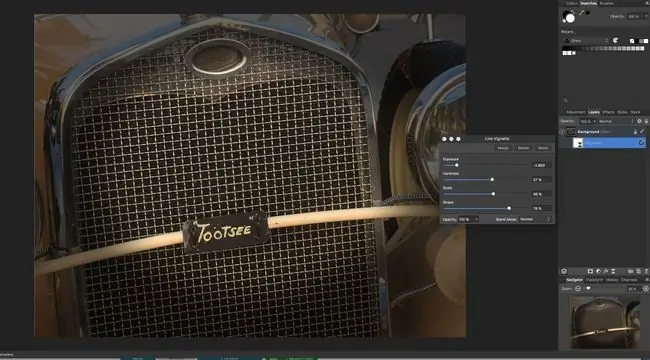
Če vam pristop Live Filter ni všeč, lahko vinjeto ustvarite ročno
Evo kako
- Izberite.
- Kliknite gumb Refine na vrhu vmesnika, da odprete pogovorno okno Refine Selection… Območje, ki ga želite maskirati, bo pod rdečim prekrivanjem.
- Prekliči izbiro mat robov
- Nastavite drsnik za obrobo na 0. Tako bodo robovi maske gladki.
- Premaknite drsnik za glajenje, da zgladite robove maske.
- Uporabite drsnik za pero za zmehčanje robov.
- Uporabite drsnik Ramp za razširitev ali krčenje izbora.
- V pojavnem meniju Izhod izberite Maska, da uporabite masko.
Sklep
Kot ste videli, imajo tri različne aplikacije za slikanje neverjetno podobne načine ustvarjanja vinjet. Čeprav vsak pristopa k tej tehniki na podoben način, imata tudi svoj način. Kljub temu, ko gre za ustvarjanje vinjet, gre za pristop v dveh korakih: naredite izbor in naredite izbor masko.






